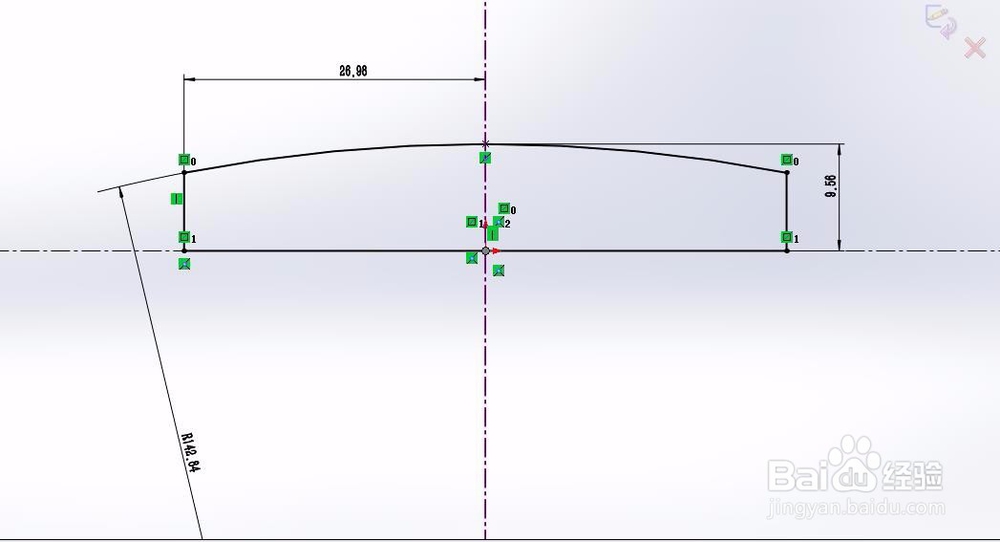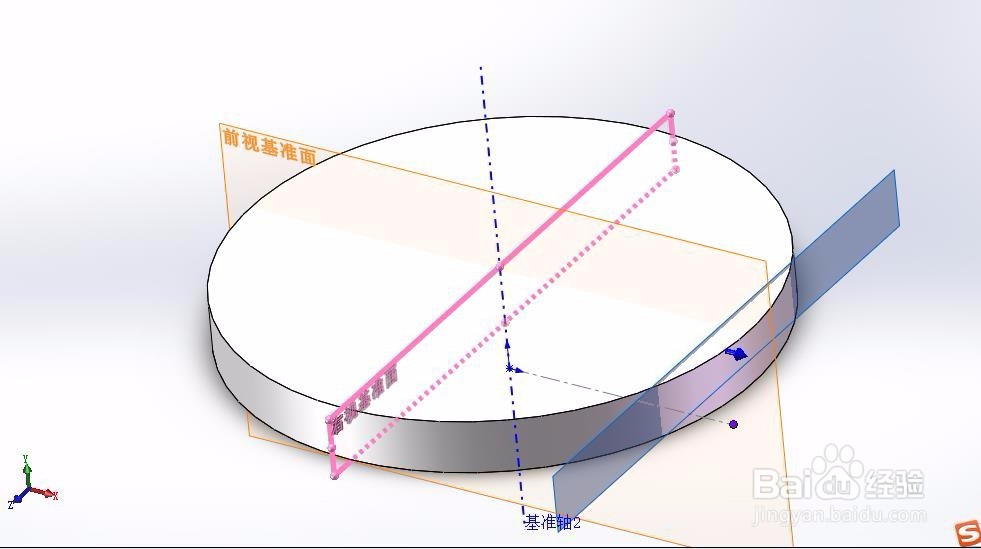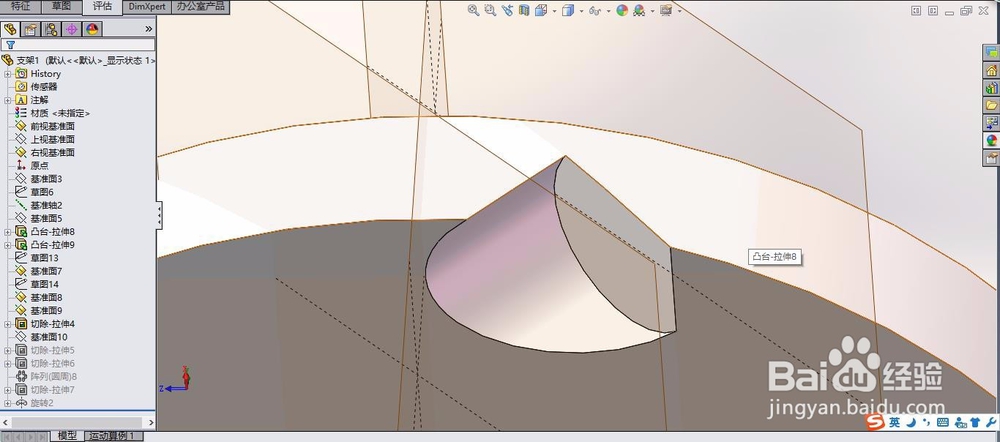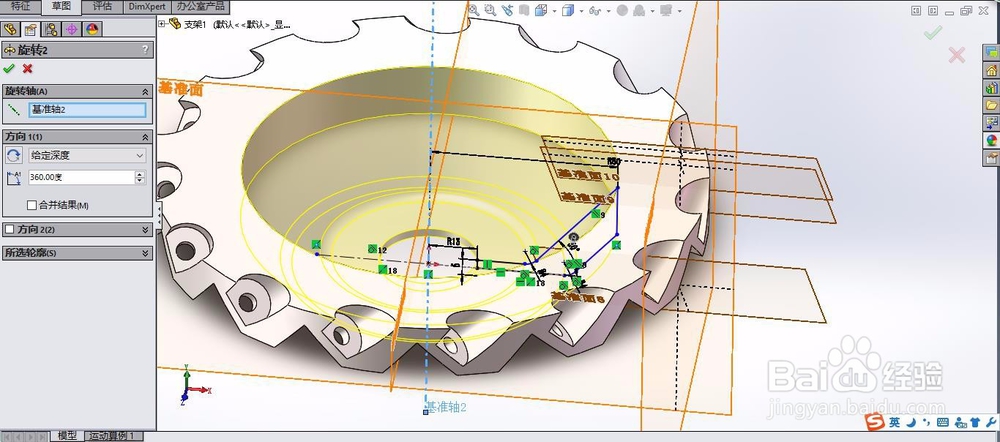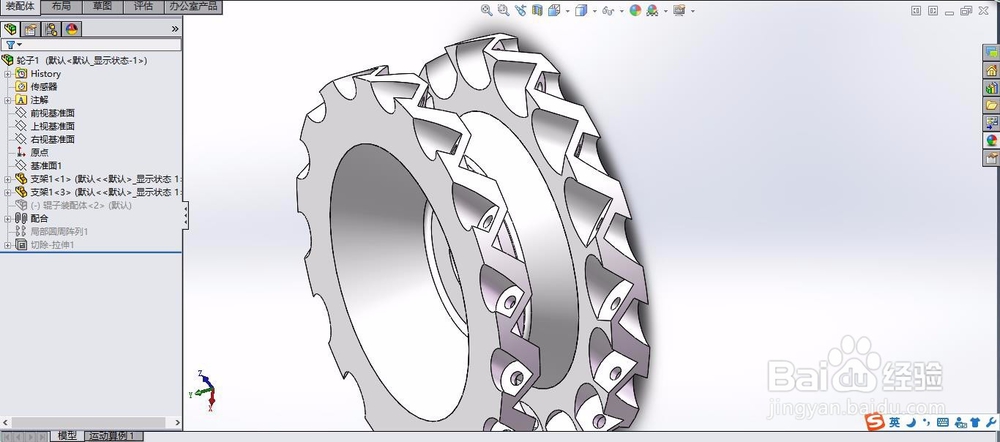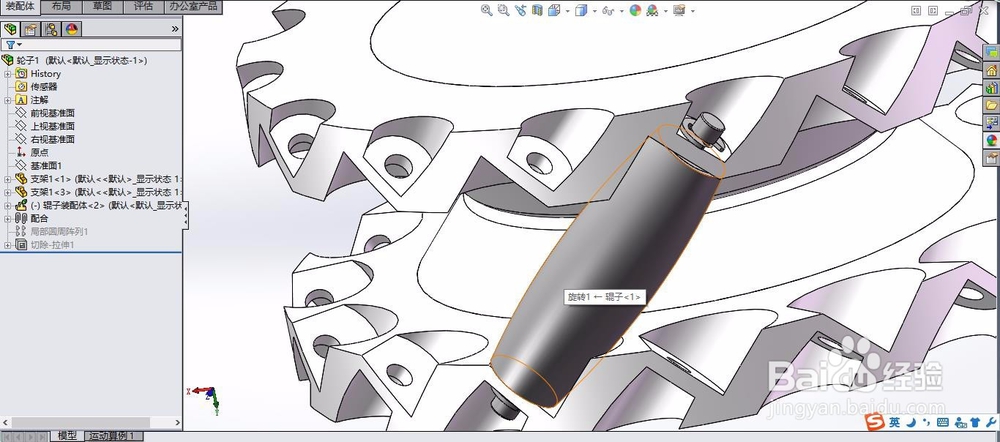1、首先是画Mecanum轮外围的小辊子,这个比较简单。先在草图基准面上画一个截面图形。这里以152.4mm的Mecanum轮为例。
2、然后旋转得到实体
3、实体中旋转切除得到中心的孔洞,为下一步安放辊子中心支撑留出位置。画好辊子内部支架和中心支撑轴后将辊子组装成一个装配体,最后的效果如下图,内部加入深沟球轴承来滚动,轴两端加挡圈之后装配用来固定。
4、到这里辊子建模完成,下一步要画轮子的两个支架了。以上视基准面作为草绘平面拉伸出一个直径为140的圆盘实体,拉伸高度为15.
5、然后建立一个平行于右视基准面,且距离右视基准面距离为66.64的基准面。
6、以新建立的基准面为草绘平面做一条45度的斜直线
7、然后再做一个垂直于上步所画的直线的基准面。基准面建好后再做一个平行于该基准面且有一定距离的基准面,即图中的基准面9。距离可以适当选取。
8、接下来是拉伸切除,以基准面9为草绘平面画一个圆,然后向下拉伸切除生成安放辊子的孔洞。如图所示
9、再建立一个平行于基准面9距离为3的基准面10。并以此基准面为草绘平面画一个圆然后拉伸切除。需要指出的是本步骤和第8步中的所画的圆的圆心都要在第6步所画的直线上。
10、再在中间的小横板上拉伸切除出安放轴的孔
11、将上面几部的特征阵列,就得到了轮子支架的雏形了
12、接下来把它完善一下。中间挖个洞先
13、然后再把洞补上
14、完成最后的装配。先放入两个支架,平面重合和中心孔同心
15、再插入辊子的装配体,分别和两个支架添加同轴配合,再添加一个平面重合
16、最后阵列一下,就得到了完整的Mecanum轮了!(这里要说明一下,如果要做运动仿真的话,辊子的装配体要一个个的手动添加配合,不能用阵列)